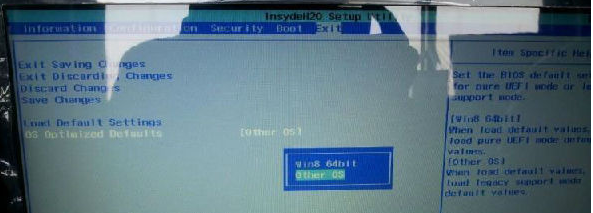
当我们的电脑出现一些系统故障问题时,此时很多用户都会使用u盘进行重装系统的操作,最近有网友在给自己电脑重装时却出现栏蓝屏的现象,那么当我们在重装系统进入pe时遇到蓝屏代码0x000000a5如何修复呢,今天,小编就把u盘启动蓝屏0x000000a5的解决方法带给大家。
工具/原料:
系统版本:windows7
品牌型号:华硕天选3
方法/步骤:
一、u盘启动蓝屏0x000000a5解决方法
1、电脑出现开机画面后,首先按F2进入BIOS,到【EXIT】把OS optimized Defaults 里默认【Win8 64bit】改成【Other OS】。
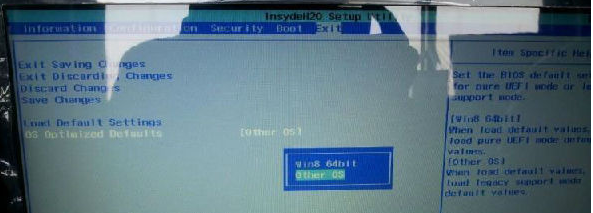
2、然后我们把【Load Default settings】打开,点击【确定】即可。
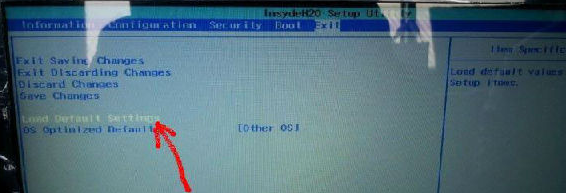
3、此时我们按F10保存,然后重启继续F2进入BIOS页面,在【Boot】选项中找到【Boot Priority】默认【UEFI First】修改为【Legacy First】。
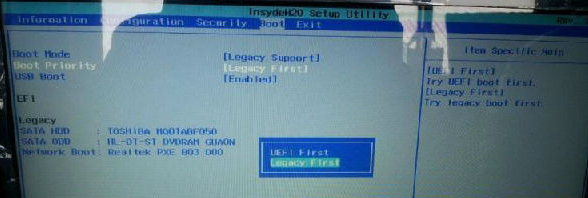
4、最后我们只需按f10进行保存,接着将u盘启动pe后,正常进行安装即可。
总结:
这就是蓝屏代码0x000000a5的解决方法所在,希望可以给大家提供帮助。






 粤公网安备 44130202001059号
粤公网安备 44130202001059号